Введение.
Технический прогресс молниеносно добирается до всех сфер жизни и быта, и сегодня «умные» системы в офисе и дома нас уже не удивляют. С помощью наших девайсов и специальных программ и оборудования мы можем удаленно включать и выключать свет, запускать работу стиральной машины или мультиварки, управлять телевизором.
Последний пункт в сегодняшней статье мы обсудим подробнее: как именно наш iPhone может работать в качестве телевизионного пульта, какими моделями телевизоров он может управлять, что дополнительно для этого нужно и как происходит процесс.
Давайте поговорим обо всем по порядку!
Модели телевизоров, которыми можно управлять с iPhone
Итак, если Вы хотите дополнить функции своего айфона и использовать его ещё и в качестве ТВ-пульта, нужно удостовериться, что Ваш телевизор сможет поддержать эту опцию и имеет необходимые характеристики.
Почти у всех нас сегодня дома или в офисе телевизоры современные, плоские, с высоким качеством картинки и цветопередачи, — не ламповые, как в детстве или у бабушки.
Но не все из них являются так называемыми Smart TV — телевизорами с собственным wi-fi модулем, при помощи которого осуществляется взаимодействие со смартфонами и планшетами. Это и есть главное условие, необходимое для передачи Вашему айфону функций пульта.
Второе необходимое условие — на телевизоре должна присутствовать функция Wake-On-LAN, позволяющая включать его со смартфона.
Относительно данной функции нет однозначных мнений — положительных или отрицательных. Кому-то она кажется довольно бесполезной и сомнительной, поскольку не все в наше время часто смотрят ТВ. Другие подчеркивают, что опция может быть полезной в случае потери пульта или когда в нем сели батарейки. Таким образом, требования к подключению включают себя следующие моменты:
- Ваш телевизор современный (не старее 2010-2011 года)
- ТВ оснащён модулем вай-фай и функцией Wake-On-LAN
- На айфоне установлено специальное приложение
Важно: перед установкой специального приложения и настройки управления необходимо убедиться, что телевизор подключён к сети интернет — по беспроводному соединению или же по кабелю. Это необходимо для последующей синхронизации ТВ с айфоном. Если условие успешно выполнено, можем переходить непосредственно к приложениям.
Какие существуют приложения для управления ТВ
Выбор приложения, которое нам потребуется скачать на айфон из AppStore, будет главным образом зависеть от модели Вашего ТВ. Представляем небольшой список совместимых с айфонами телевизоров от популярных производителей, и ссылки на бесплатные приложения:
- Samsung. ТВ, оснащённые технологией All Share. Приложение — Samsung Remote для iOS.
- Philips. ТВ, поддерживающие Net TV, приложение — «Philips TVRemote»
- Sony. Телевизоры, оснащённые вай-фай, приложение «Smart Tv Remote for Sony»
- Panasonic. Телевизоры с функцией Vierra Connect, приложение «Panasonic TV Remote 2».
- LG. Смарт-телевизоры, приложение — «LG TV Remote»
Процесс работы айфона в качестве пульта: инструкция
Способ 1. Если мы не скачивали специальное приложение для Вашей модели на iPhone, а просто хотим синхронизировать ТВ с айфоном и отображать полностью экран девайса на тв-экране:
- Подключим айфон и телевизор к одной wi-fi сети

На телевизоре в разделе «Приложения» необходимо скачать AirPlay.

На главном экране айфона тянем вверх нижнюю шторку, вылезает нижнее меню — там нажимаем функцию «Повтор экрана». После этого, все, что есть у нас на экране iPhone, отображается на телевизоре. Можно выбирать любое видео с сайта или YouTube и смотреть на ТВ.


Способ 2. Если мы скачали в AppStore одно из указанных в прошлой главе приложений, то процесс предельно прост — следуйте инструкциям приложения.
Запускаем приложение на айфоне и следуем начальным указаниям . Часто приложения для синхронизации тв и iPhone запрашивают ввод кода, который отображен на экране телевизора (ввести его нужно в айфоне).
Способ 3. Если мы хотим транслировать видео с YouTube на айфоне через специальное приложения Ютьюба на ТВ:
- Убедимся, что iPhone и телевизор подключены к общей вай-фай сети.
- Выбираем видео для просмотра. Вверху справа над видео находим значок телевизора

- Нажимаем на значок. Теперь можно выбрать наш ТВ (если устройств для трансляции видео несколько, появится список). Нажимаем, выбираем наш телевизор — и трансляция с айфона на тв запускается

Помимо перечисленных способов, Вы можете подключить айфон к тв посредством кабеля HDMI или usb-шнура. Для этого необходимо вставить один разъём через lightening на айфон, второй — в порт на задней или боковой панели телевизора (в зависимости от модели). После этого нужно зайти в ТВ-настройки и выбрать HDMI-кабель или шнур usb в качестве основного источника сигнала.
Выводы
Надеемся, что после прочтения статьи у Вас не осталось сомнений по поводу вопросов подключения своего айфона к телевизору. Современные smart TV предлагают широкий спектр функций и удобные приложения, благодаря которым, осуществить «превращение» iPhone в тв-пульт реально даже неопытному пользователю. Также можно синхронизировать Ваш девайс с ТВ и видеть экран своего телефона на телевизоре, воспроизводя все необходимое — видео или фото.
Остаётся лишь проверить наличие подключения и скачать приложения на ТВ и айфон, а процесс настройки происходит в два счета.
Приятного просмотра!
Предыдущая
СтатьиКак подключить интернет на компьютере через айфон по usb?
Следующая
СтатьиКак наложить звук на видео на iPhone?
Управлять воспроизведением контента на большом экране давно можно прямо со смартфона. Нужно лишь выбрать правильное приложение и потратить пару минут на настройку.
В итоге забудете про старенький ИК-пульт навсегда.
Управляем ТВ через ИК-передатчик

Некоторые модели смартфонов от Xiaomi и других китайских производителей имеют встроенные ИК-передатчики для управления техникой в доме. Превратить в аналогичный пульт ДУ можно любой iPhone или iPad.
Для этого потребуется специальный модуль, который подключается через 3.5 мм разъем или Lightning и данное приложение.
Купить ИК-пульт 3.5 мм (для моделей до iPhone 6s включительно) – 241 руб.
Купить ИК-пульт Lightning – 816 руб.
Выбираем универсальный пульт для ТВ и другой техники

Еще один способ управлять телевизорами и медиаприставками – это внешний ИК-передатчик, который способен заменить все пульты управления в комнате.
Такая штука быстро настраивается и передает сигналы со смартфона. Для управления понадобится соответствующая программа.
Купить Broadlink RM mini 3 – от 936 руб.
Подключаемся к распространенным моделям Smart-TV

Можно подключаться к телевизору по Wi-Fi или Bluetooth для управления без хабов и передатчиков. Для этого подойдут как фирменные программы, так и универсальные.
Вот пара приоложений для Smart-TV от Samsung и LG.

Стрим через Chromecast

Всем обладателям умных телевизоров под управлением операционной системы Android и аналогичных ТВ-приставок пригодится данное приложение. Оно позволяет в пару нажатий передать трансляцию видео с экрана смартфона на телевизор.
Девайс перехватывает ссылку и продолжает воспроизведение, а смартфон превращается в пульт управления.
Управляем всей медиатекой KODI

Данное приложение позволяет подключиться к компьютеру, телевизору или приставке, на которой запущен медиакомбайн KODI.
Со смартфона можно управлять воспроизведением, выбирать следующий фильм или сериал и изменять параметры системы.
Подключаемся к серверу Plex

Полный аналог предыдущего приложения, который приспособлен для работы с другим комбайном под названием Plex.
Все возможности системы будут доступны со смартфона, пульт или внешняя клавиатура больше не потребуются.
Работаем с Apple TV без пульта

Обладатели телевизионной приставки от Apple могут не заморачиваться со сторонними сервисами и приложениями. Лучше всего управлять гаджетом при помощи фирменной утилиты.
Самой полезной фишкой окажется виртуальная клавиатура для ввода поисковых запросов и других данных, которые проблематично заполнять с комплектного пульта.
Вот такой набор приложений поможет управлять практически любой видеосистемой прямо со смартфона.




 (18 голосов, общий рейтинг: 4.39 из 5)
(18 голосов, общий рейтинг: 4.39 из 5)
🤓 Хочешь больше? Подпишись на наш Telegram.

iPhones.ru
Забудьте про пульт раз и навсегда.
- app store,
- Apple,
- iOS,
- iPhone,
- приложения
![]()
Артём Суровцев
@artyomsurovtsev
Люблю технологии и все, что с ними связано. Верю, что величайшие открытия человечества еще впереди!
Современная ТВ-техника по своим возможностям почти догнала персональные компьютеры. Теперь вместо рядового дистанционного пульта управления можно спокойно использовать любой смартфон, в том числе устройства на платформе iOS. Но для управления телевизором с Айфона ТВ-техника должна отвечать определённым техническим требованиям, плюс необходима правильная настройка устройств. С последним моментом у многих возникают серьёзные проблемы.

Apple TV Remote
Управлять телевизором с телефона можно посредством фирменного софта компании – Apple TV Remote, который устанавливается на Айфон. Найти программу можно в AppStore. Но прежде чем скачивать утилиту стоит разобраться с требованиями к ТВ.
Требования к технике
Во-первых, телевизор должен быть формата Smart TV, то есть обладать «умным» функционалом. Во-вторых, прошивка ТВ в обязательном порядке должна поддерживать технологию AirPlay 2. Соответствующий пункт меню (Apple HomeKit) находится в одной из опциональных веток. Подобный функционал есть во многих популярных смарт-телевизорах младше 2011 года. Он позволяет объединить устройства в группу «Дом». Ну и последнее, на всех устройствах должно быть актуальное программное обеспечение.
Важно! Если же ТВ не поддерживает технологию AirPlay, то переключать каналы с помощью Айфона можно посредством приставки Apple TV. Последняя подключается к телевизору и несёт в себе весь необходимый для корректной работы Apple TV Remote функционал.
Добавление ТВ в группу «Дом»
Для управления телевизором с телефона необходимо добавить ТВ в группу «Дом». Чтобы подключать устройства к этой системе, необходимо быть её хозяином. То есть, пользователи с правами общего доступа не имеют возможности группировать технику.
Проверить наличие тех или иных прав, а также изменить их можно, перейдя в «Настройки» -> «Имя пользователя» -> iCloud -> «Дом». С помощью пульта на ТВ Apple Remote администратору доступна возможность управления любыми устройствами, а также воспроизведение содержимого в любом месте, где есть связь. При смене прав потребуется ввод логина и пароля iOS-устройства.
Добавление ТВ в группу «Дом»:
- Скачиваем и устанавливаем приложение для Айфона «Мой дом».
- Вызываем меню Smart TV и переходим в раздел Apple HomeKit (аналогичный есть у приставки Apple TV).
- Здесь нужно найти оригинальный QR-код. У каждого телевизора он свой и включает в себя свод технических настроек.
- Запускаем программу «Мой дом» на Айфоне и нажимаем «+», после чего соглашаемся с добавлением нового устройства.
- Сканируем QR-код с экрана ТВ посредством камеры смартфона и ждём пока телевизор не появится в группе.
- Далее присваиваем устройству оригинальное имя и определяемся с комнатой, где оно будет работать.
- Сохраняем изменения нажатием на клавишу «Готово».
Активация пульта:
- Открываем «Пункт управления» (свайп вниз от правого верхнего угла экрана или вверх от нижнего).
- Кликаем на «Пульт Apple TV».
- Выбираем модель телевизора.
- Вводим пин-код из четырёх цифр.
Таким образом можно включить в группу практически любую ТВ-технику. К сожалению, телевизоры Samsung не поддерживают функционал HomeKit, а значит, добавить их в систему «Дом» нельзя. Решение проблемы – скачать пульт для телевизора на Айфон, разработанный именно компанией «Самсунг». Аналогичные утилиты есть и у других производителей.
Фирменные приложения для Smart TV
В качестве альтернативы Apple TV Remote можно использовать фирменный для каждого производителя ТВ софт. Стоит напомнить, что утилиты такого плана корректно работают только на технике, начиная с 2011 года выпуска.
Samsung
Настроить пульт для телевизора Samsung на Айфоне позволяет программа iOS Samsung Remote. Утилита предлагает базовый функционал: переключение каналов, регулировка звука и изображения. Также возможна работа с диспетчеров файлов. Если телевизор поддерживает технологию AirPlay, то станет доступен голосовой помощник «Сири» с соответствующей функциональной веткой.
LG
Для телевизоров LG предусмотрена утилита LG TV Remote. Программа для Айфона совместима практически со всеми популярными моделями бренда: серии LM, LN, LA, PN, UB и др. Посредством утилиты можно переключать каналы, менять уровень громкости и управлять другим функционалом телевизора. Для корректной работы приложения необходимо подключить тандем к одной и той же сети Wi-Fi.
Philips
Для телевизоров Philips есть фирменная программа – Philips MyRemote. Она позволяет полностью отказаться от штатного дистанционного пульта. Кроме базового функционала — громкость, переключение каналов и регулировка изображения, утилита предлагает расширенные возможности. Здесь мы имеем ввод текста, полноценную работу с диспетчером файлов и беспроблемную передачу данных по домашней сети. Одним кликом можно включать трансляции экрана с сопутствующих устройств – планшета или персонального компьютера.
Важно! Включить телевизор, используя подобные утилиты, не получится. Они работают через Wi-Fi и коннектятся только с уже включенной техникой.
Управление ТВ через ИК-передатчик
Для управления телевизором без WiFi с Айфона можно использовать инфракрасный передатчик. Он приобретается отдельно, например, на Алиэкспресс (цена 200-300 рублей). Это небольшое устройство, которое, в зависимости от модели, может вставляться в разъем 3,5 или Lightning. Для управления ТВ остаётся только выбрать соответствующую утилиту. Благо последних в достатке на AppStore. Мы же рассмотрим пару популярных приложений, получивших немало лестных отзывов от пользователей.
SURE Universal Smart TV Remote
Утилита универсальная и легко подхватывает близлежащие устройства, в том числе и ТВ-технику. Приложение позволяет регулировать уровень звука, переключать каналы, редактировать их и настраивать изображение. В случае с популярной техникой от именитых производителей (LG, Samsung, Sony и т.п.) есть возможность работать с диспетчером файлов, вводить данные с клавиатуры и объединять устройства в группы.
Streamer for Chromecast
Приложение отлично себя показало в паре с телевизорами на платформе Android (Sony, Philips). При активации стриминг-сервиса на смартфоне, ТВ перехватывает ссылку, а Айфон превращается в пульт дистанционного управления. Кроме базовых функций доступна работа с диспетчером файлов, ввод текста и джойстик, если запущено игровое приложение.
На чтение 15 мин. Просмотров 172 Опубликовано 28.03.2021
Содержание
- 1 Универсальный пульт
- 2 AnyMote Smart Universal Remote
- 3 The TV Remote
- 4 Настройка функции Apple TV Remote в Пункте управления
- 5 Если пульт ДУ для Apple TV утерян
- 6 Получить помощь
- 7 Apple TV Remote
- 8 Фирменные приложения для Smart TV
- 9 Управление ТВ через ИК-передатчик
- 10 Пульт дистанционного управления
- 11 Smart Remote For Samsung TV
- 12 Streamer for Chromecast
- 13 Official Kodi Remote
- 14 SURE Universal Smart TV Remote
Приложения на Айфон работающие в качестве пульта от телевизора – не редкость в AppStore. Все приложения – пульты для телевизора доступны для скачивания в официальном магазине Apple.
Эмуляторы универсальных пультов дистанционного управления для iPhone, iPad и iPod Touch в цифровом магазине App Store появляются с завидной регулярностью. Сторонние разработчики предлагают в два счета расширить функционал смартфонов и планшетов с операционной системой iOS и превратить технику в пульт, который всегда под рукой, легко настраивается визуально, и технически справляется с любой задачей (даже помогает обращаться к сторонним сервисам, вроде Smart TV или же специальным стриминговым подпискам).
И главное – копаться в параметрах и опциях совсем необязательно: на старте достаточно разобраться с сопряжением (включить телевизор и нажать кнопку поиска), а после – приступить к экспериментам. И, хотя на словах процесс выглядит незатейливом и легко, на деле же главная проблема связана с поиском программного обеспечения в App Store, среди колоссального количество предложений действительно рабочих инструментов меньше, чем хотелось бы:
Содержание
Универсальный пульт
Скачать в AppStore
Инструмент от Yohan Teixeira, который справляется и с Samsung, и c LG, и с SONY, Philips и даже Hitachi и Panasonic, но не без ограничений. Главная проблема – необходимость настроить Wi-Fi на телевизоре и смартфоне (одинаковый), а затем – приступить к сопряжению.
Столь нестандартный подход к организации взаимодействия не случаен – все из-за отсутствующего на iPhone, iPad и iPod Touch инфракрасного порта. Отсюда и нестандартная настройка, зато результат впечатляет.
Уже через 2-3 минуты появится возможность переключать каналы, настраивать звук, управлять видеопотоком (стандартная пауза, кнопки «Стоп» и «Play»), вызывать меню и дополнительные сервисы. Распространяется такой путь бесплатно, дополнительного платного функционала не предусмотрено, но, как подсказывает практика, лучше разработчики придумали подписку.
Из-за рекламы, появляющейся буквально на каждом шагу, даже с настройками разобраться не получается. А уж если захотелось переключать каналы без ограничений, то можно сразу же искать предложения от конкурентов. Промо-ролики, баннеры и прочие чудеса рекламной индустрии тут никогда не исчезают.
AnyMote Smart Universal Remote
Скачать в AppStore
Пульт с современным дизайном (вместо попытки оцифровать физический пульт, разработчики из Color Tiger представили функциональное меню в виде настоящего плеера, который легко подстраивается под различные бренды телевизоров и визуально меняется через настройки: к примеру, можно изменить фон, шрифт, а заодно – добавить нестандартный звук щелчков), бесплатным распространением и прекрасной оптимизацией.
Из дополнительных преимуществ – наличие специального раздела, где можно с легкостью задавать параметры активности телевизора. Никто не мешает выставить параметры таймера или будильника.
The TV Remote
Скачать в AppStore
Новинка жанра от малоизвестного разработчика Mattia Confalonieri. Визуально инструмент напоминает о далеких 90-х годах, но столь неожиданное и морально устаревшее оформление нивелируется всеядностью. Даже при беглом поиске телевизором есть все шансы отыскать оборудование, расположенное в соседнем доме.
Работать с The TV Remote легко. Разработчики предлагают действовать поэтапно, согласно предложенным инструкциям (каждый шаг подробно описывается и даже подтверждается скриншотами). А дальше останется нажимать на доступные кнопки, переключать каналы и настраивать возможности телевизора…
С помощью функции Apple TV Remote в Пункте управления можно управлять Apple TV или совместимым с AirPlay 2 телевизором Smart TV с устройства iPhone, iPad или iPod touch, даже если пульт ДУ для Apple TV утерян.
Настройка функции Apple TV Remote в Пункте управления
Сначала добавьте Apple TV Remote в Пункт управления на устройстве iPhone, iPad или iPod touch.
- Если вы используете последнюю версию iOS или iPadOS, функция Apple TV Remote автоматически добавляется в Пункт управления.
- Если используется более ранняя версия iOS, нужно вручную добавить Apple TV Remote в Пункт управления.
Чтобы использовать Apple TV Remote с телевизором Smart TV, совместимым с AirPlay 2, добавьте телевизор Smart TV в приложение «Дом» и закрепите его за комнатой.
Затем настройте Apple TV Remote в Пункте управления, выполнив указанные ниже действия.
- Откройте Пункт управления:
- На устройстве iPhone X или более поздней модели либо на устройстве iPad с последней версией iPadOS смахните вниз от правого верхнего угла экрана.
- На устройстве iPhone 8 или более ранней модели либо в ОС iOS 11 или более ранней версии смахните вверх от нижнего края экрана.
- Нажмите «Пульт Apple TV Remote».
- Выберите в списке устройство Apple TV или телевизор Smart TV.
Пульт Apple TV Remote в Пункте управления работает только с устройствами Apple TV 4K, Apple TV HD, Apple TV (3-го поколения) и телевизорами Smart TV, совместимыми с AirPlay 2.
![]()
Если пульт ДУ для Apple TV утерян
- Если устройство Apple TV выключено, его можно включить без пульта ДУ. Просто выключите вилку Apple TV из розетки, а затем снова включите.
- Если у вас новое устройство Apple TV, которое еще не настроено, подключите Apple TV к маршрутизатору Wi-Fi с помощью кабеля Ethernet.
Затем выполните следующие действия, чтобы настроить функцию «Пульт Apple TV Remote» в Пункте управления.
Вы также можете купить новый пульт ДУ Siri Remote или Apple Remote для вашего Apple TV в магазине Apple Online Store, магазине Apple Store или другом магазине.
![]()
Получить помощь
Если настроить функцию Apple TV Remote в Пункте управления не удается, попробуйте выполнить следующие шаги.
- Убедитесь, что устройство iPhone, iPad или iPod touch подключено к той же сети Wi-Fi, что и Apple TV или телевизор Smart TV, совместимый с AirPlay 2. На устройстве iOS или iPadOS перейдите в меню «Настройки» > Wi-Fi. На Apple TV выберите «Настройки» > «Сеть».
- Убедитесь, что на устройстве iPhone, iPad или iPod touch установлена последняя версия iOS или iPadOS, а устройство Apple TV обновлено до последней версии tvOS.
- Перезапустите Apple TV или телевизор Smart TV, совместимый с AirPlay 2. Также попробуйте перезапустить свой iPhone, iPad или iPod touch.
- Если настроить Apple TV Remote по-прежнему не удается, обратитесь в службу поддержки Apple.
Дата публикации: 12 декабря 2020 г.
Введение.
Технический прогресс молниеносно добирается до всех сфер жизни и быта, и сегодня «умные» системы в офисе и дома нас уже не удивляют. С помощью наших девайсов и специальных программ и оборудования мы можем удаленно включать и выключать свет, запускать работу стиральной машины или мультиварки, управлять телевизором.
Модели телевизоров, которыми можно управлять с iPhone
- Ваш телевизор современный (не старее 2010-2011 года)
- ТВ оснащён модулем вай-фай и функцией Wake-On-LAN
- На айфоне установлено специальное приложение
Важно: перед установкой специального приложения и настройки управления необходимо убедиться, что телевизор подключён к сети интернет — по беспроводному соединению или же по кабелю. Это необходимо для последующей синхронизации ТВ с айфоном. Если условие успешно выполнено, можем переходить непосредственно к приложениям.
Какие существуют приложения для управления ТВ
Выбор приложения, которое нам потребуется скачать на айфон из AppStore, будет главным образом зависеть от модели Вашего ТВ. Представляем небольшой список совместимых с айфонами телевизоров от популярных производителей, и ссылки на бесплатные приложения:
- Samsung. ТВ, оснащённые технологией All Share. Приложение — Samsung Remote для iOS.
- Philips. ТВ, поддерживающие Net TV, приложение — «Philips TVRemote»
- Sony. Телевизоры, оснащённые вай-фай, приложение «Smart Tv Remote for Sony»
- Panasonic. Телевизоры с функцией Vierra Connect, приложение «Panasonic TV Remote 2».
- LG. Смарт-телевизоры, приложение — «LG TV Remote»
Процесс работы айфона в качестве пульта: инструкция
Способ 1. Если мы не скачивали специальное приложение для Вашей модели на iPhone, а просто хотим синхронизировать ТВ с айфоном и отображать полностью экран девайса на тв-экране:
- Подключим айфон и телевизор к одной wi-fi сети
На телевизоре в разделе «Приложения» необходимо скачать AirPlay.
На главном экране айфона тянем вверх нижнюю шторку, вылезает нижнее меню — там нажимаем функцию «Повтор экрана». После этого, все, что есть у нас на экране iPhone, отображается на телевизоре. Можно выбирать любое видео с сайта или YouTube и смотреть на ТВ.
Способ 2. Если мы скачали в AppStore одно из указанных в прошлой главе приложений, то процесс предельно прост — следуйте инструкциям приложения.
Запускаем приложение на айфоне и следуем начальным указаниям . Часто приложения для синхронизации тв и iPhone запрашивают ввод кода, который отображен на экране телевизора (ввести его нужно в айфоне).
Способ 3. Если мы хотим транслировать видео с YouTube на айфоне через специальное приложения Ютьюба на ТВ:
- Убедимся, что iPhone и телевизор подключены к общей вай-фай сети.
- Выбираем видео для просмотра. Вверху справа над видео находим значок телевизора
- Нажимаем на значок. Теперь можно выбрать наш ТВ (если устройств для трансляции видео несколько, появится список). Нажимаем, выбираем наш телевизор — и трансляция с айфона на тв запускается
Помимо перечисленных способов, Вы можете подключить айфон к тв посредством кабеля HDMI или usb-шнура. Для этого необходимо вставить один разъём через lightening на айфон, второй — в порт на задней или боковой панели телевизора (в зависимости от модели). После этого нужно зайти в ТВ-настройки и выбрать HDMI-кабель или шнур usb в качестве основного источника сигнала.
Выводы
Приятного просмотра!
Современная ТВ-техника по своим возможностям почти догнала персональные компьютеры. Теперь вместо рядового дистанционного пульта управления можно спокойно использовать любой смартфон, в том числе устройства на платформе iOS. Но для управления телевизором с Айфона ТВ-техника должна отвечать определённым техническим требованиям, плюс необходима правильная настройка устройств. С последним моментом у многих возникают серьёзные проблемы.
Apple TV Remote
Управлять телевизором с телефона можно посредством фирменного софта компании – Apple TV Remote, который устанавливается на Айфон. Найти программу можно в AppStore. Но прежде чем скачивать утилиту стоит разобраться с требованиями к ТВ.
Требования к технике
Во-первых, телевизор должен быть формата Smart TV, то есть обладать «умным» функционалом. Во-вторых, прошивка ТВ в обязательном порядке должна поддерживать технологию AirPlay 2. Соответствующий пункт меню (Apple HomeKit) находится в одной из опциональных веток. Подобный функционал есть во многих популярных смарт-телевизорах младше 2011 года. Он позволяет объединить устройства в группу «Дом». Ну и последнее, на всех устройствах должно быть актуальное программное обеспечение.
Важно! Если же ТВ не поддерживает технологию AirPlay, то переключать каналы с помощью Айфона можно посредством приставки Apple TV. Последняя подключается к телевизору и несёт в себе весь необходимый для корректной работы Apple TV Remote функционал.
Добавление ТВ в группу «Дом»
Для управления телевизором с телефона необходимо добавить ТВ в группу «Дом». Чтобы подключать устройства к этой системе, необходимо быть её хозяином. То есть, пользователи с правами общего доступа не имеют возможности группировать технику.
Проверить наличие тех или иных прав, а также изменить их можно, перейдя в «Настройки» -> «Имя пользователя» -> iCloud -> «Дом». С помощью пульта на ТВ Apple Remote администратору доступна возможность управления любыми устройствами, а также воспроизведение содержимого в любом месте, где есть связь. При смене прав потребуется ввод логина и пароля iOS-устройства.
Добавление ТВ в группу «Дом»:
- Скачиваем и устанавливаем приложение для Айфона «Мой дом».
- Вызываем меню Smart TV и переходим в раздел Apple HomeKit (аналогичный есть у приставки Apple TV).
- Здесь нужно найти оригинальный QR-код. У каждого телевизора он свой и включает в себя свод технических настроек.
- Запускаем программу «Мой дом» на Айфоне и нажимаем «+», после чего соглашаемся с добавлением нового устройства.
- Сканируем QR-код с экрана ТВ посредством камеры смартфона и ждём пока телевизор не появится в группе.
- Далее присваиваем устройству оригинальное имя и определяемся с комнатой, где оно будет работать.
- Сохраняем изменения нажатием на клавишу «Готово».
Активация пульта:
- Открываем «Пункт управления» (свайп вниз от правого верхнего угла экрана или вверх от нижнего).
- Кликаем на «Пульт Apple TV».
- Выбираем модель телевизора.
- Вводим пин-код из четырёх цифр.
Таким образом можно включить в группу практически любую ТВ-технику. К сожалению, телевизоры Samsung не поддерживают функционал HomeKit, а значит, добавить их в систему «Дом» нельзя. Решение проблемы – скачать пульт для телевизора на Айфон, разработанный именно компанией «Самсунг». Аналогичные утилиты есть и у других производителей.
Фирменные приложения для Smart TV
В качестве альтернативы Apple TV Remote можно использовать фирменный для каждого производителя ТВ софт. Стоит напомнить, что утилиты такого плана корректно работают только на технике, начиная с 2011 года выпуска.
Samsung
Настроить пульт для телевизора Samsung на Айфоне позволяет программа iOS Samsung Remote. Утилита предлагает базовый функционал: переключение каналов, регулировка звука и изображения. Также возможна работа с диспетчеров файлов. Если телевизор поддерживает технологию AirPlay, то станет доступен голосовой помощник «Сири» с соответствующей функциональной веткой.
LG
Для телевизоров LG предусмотрена утилита LG TV Remote. Программа для Айфона совместима практически со всеми популярными моделями бренда: серии LM, LN, LA, PN, UB и др. Посредством утилиты можно переключать каналы, менять уровень громкости и управлять другим функционалом телевизора. Для корректной работы приложения необходимо подключить тандем к одной и той же сети Wi-Fi.
Philips
Для телевизоров Philips есть фирменная программа – Philips MyRemote. Она позволяет полностью отказаться от штатного дистанционного пульта. Кроме базового функционала — громкость, переключение каналов и регулировка изображения, утилита предлагает расширенные возможности. Здесь мы имеем ввод текста, полноценную работу с диспетчером файлов и беспроблемную передачу данных по домашней сети. Одним кликом можно включать трансляции экрана с сопутствующих устройств – планшета или персонального компьютера.
Важно! Включить телевизор, используя подобные утилиты, не получится. Они работают через Wi-Fi и коннектятся только с уже включенной техникой.
Управление ТВ через ИК-передатчик
Для управления телевизором без WiFi с Айфона можно использовать инфракрасный передатчик. Он приобретается отдельно, например, на Алиэкспресс (цена 200-300 рублей). Это небольшое устройство, которое, в зависимости от модели, может вставляться в разъем 3,5 или Lightning. Для управления ТВ остаётся только выбрать соответствующую утилиту. Благо последних в достатке на AppStore. Мы же рассмотрим пару популярных приложений, получивших немало лестных отзывов от пользователей.
SURE Universal Smart TV Remote
Утилита универсальная и легко подхватывает близлежащие устройства, в том числе и ТВ-технику. Приложение позволяет регулировать уровень звука, переключать каналы, редактировать их и настраивать изображение. В случае с популярной техникой от именитых производителей (LG, Samsung, Sony и т.п.) есть возможность работать с диспетчером файлов, вводить данные с клавиатуры и объединять устройства в группы.
Streamer for Chromecast
Приложение отлично себя показало в паре с телевизорами на платформе Android (Sony, Philips). При активации стриминг-сервиса на смартфоне, ТВ перехватывает ссылку, а Айфон превращается в пульт дистанционного управления. Кроме базовых функций доступна работа с диспетчером файлов, ввод текста и джойстик, если запущено игровое приложение.
Опубликовано:28.10.2019
Оказывается производители телевизоров с поддержкой Smart TV давно выпустили приложения, которые превращают iPhone в пульт управления. Среди них немало универсальных программ, которые работают, когда телевизор и смартфон подключены к одной сети Wi-Fi.

Пульт дистанционного управления
Универсальное приложение, которое подходит ко многим маркам телевизоров. Подключаются такие приложения к ТВ через точку доступа Wi-Fi. Такие программы поддерживают стандартные функции вроде переключения каналов, регулировки громкости и управление параметрами изображения.
Smart Remote For Samsung TV
Приложение iPhone для телевизоров от компании Samsung, которое имеет более миллиона пользователей. Разработчики постоянно дорабатывают и совершенствуют программу, прислушиваясь к пожеланиям своей аудитории.
Установленный клиент дает возможность полностью управлять ТВ и располагать кнопки как удобно пользователю, что делает использование максимально комфортным для каждого.
Streamer for Chromecast
Это клиент позволяющий транслировать изображение с вашего IPhone на телевизор, который поддерживает функцию chromecast. Не нужно использовать множество кабелей и устанавливать на ТВ лишний софт.
Official Kodi Remote
Приложения для управление медиаплеером Kodi. После установки приложения, вы получаете доступ к следующим функциям:
- управлять всеми медиа файлами удаленно;
- изменять темы интерфейса;
- добавлять субтитры к видео;
- смотреть видео онлайн и на YouTube;
- использовать стандартные функции регулирования громкости;
- воспроизводить аудио и видео;
- смотреть и записывать телевизионные передачи.
SURE Universal Smart TV Remote
Клиент для смартфонов имеющих инфракрасный (ИК) порт. Дает возможность использовать ваш смартфон как универсальный пульт для телевизора и удаленно управлять бытовой техникой, которая поддерживает эти функции.
Главные особенности:
- управление Smart TV LG и Samsung;
- управление приставками цифрового телевидения, Apple TV и устройствами Chromecast;
- управление проекторами и проигрывателями;
- работа со светодиодными панелями.
Представленные выше приложения очень популярны и разработчики не упускают их из виду, постоянно дорабатывая и улучшая. Они просты в использовании, интуитивно понятны и легко настраиваются. Вместе с ними вы забудете, что телевизору нужен пульт дистанционного управления. Теперь все основные функции находятся на телефоне и легко доступны в любое время.
Используемые источники:
- https://myapples.ru/top-podborki/pult-ot-televizora
- https://support.apple.com/ru-ru/ht201664
- https://reddparts.ru/faq/iphone-v-kachestve-tv-pulta-ili-kak-upravljat-televizorom-s-ajfona/
- https://otvet.tv/tehnika/televizor/kak-upravlyat-s-ajfona.html
- https://ipadstory.ru/prilozhenie-pult-dlya-televizora.html
Все мы были в такой ситуации, когда сидишь, смотришь телевизор и понимаешь, что переключить канал хочется, но нечем. Да, iPhone может заменить пульт, но это утверждение, до определенного момента, было актуально только для пользователей Apple TV или телевизоров на отличной от Android TV системе. Два дня назад Google обновил свое приложение Google Play Фильмы на iOS, назвав его Google TV. Оно получило все функции своего предшественника и новую функцию пульта, такую же, какая была у пользователей Android-смартфонов.

Теперь управлять телевизором с Android TV можно с Айфона
❗️ПОДПИШИСЬ НА НАШ ЯНДЕКС.ДЗЕН, ПОКА ЭТО ЕЩЁ БЕСПЛАТНО
Google TV — пульт на iPhone
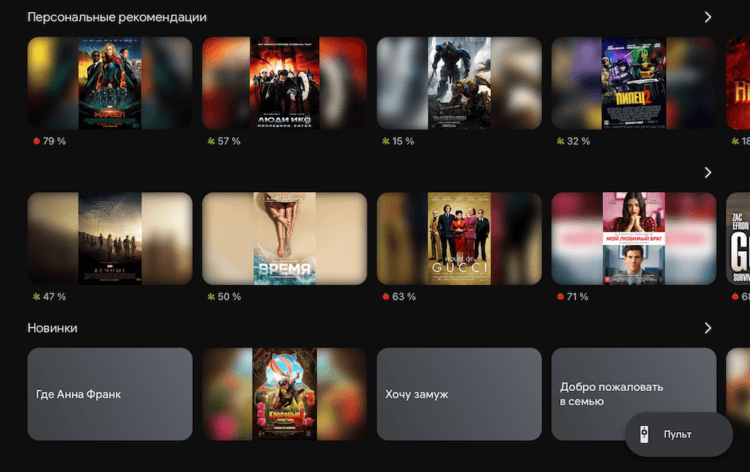
Теперь приложение Google Play Фильмы называется просто Google TV
Для использования пульта на вашем iPhone необходимо скачать приложение Google TV. Для тех, кто не пользовался старой версией приложения проведем небольшую экскурсию. Если ранее на вашем iOS-устройстве вы уже использовали какой-либо из сервисов поискового гиганта, то Google TV предложит использовать тот же аккаунт. После авторизации попадаем на стартовую страницу и видим персональные рекомендации. Самое забавное, что из-за закрытия всех способов оплаты приобрести какие-либо фильмы или сериалы больше не получится. При переходе на страницу товара будет красноречивая надпись: «Покупки в приложении недоступны на этом устройстве».
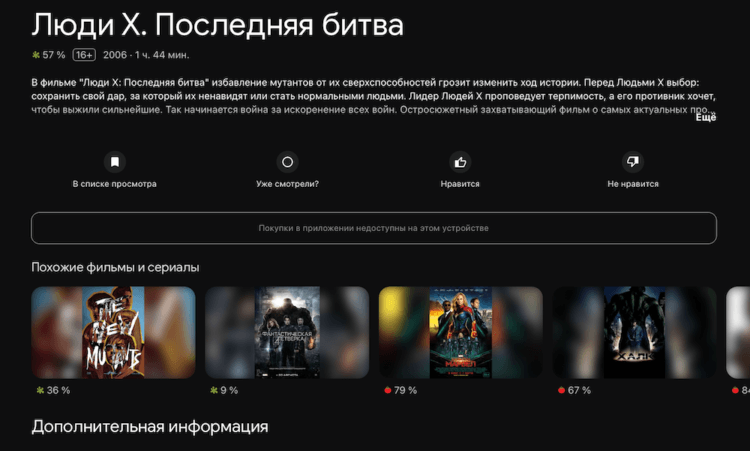
К сожалению, купить что-либо в Google Play из России больше нельзя
Если ранее на аккаунте были приобретены какие-то фильмы, то они будут доступны в разделе «Библиотека». В список для просмотра можно добавлять фильмы для дальнейшей покупки или просто, чтобы не потерять.
❗️ПОДПИШИСЬ НА ТЕЛЕГРАМ-КАНАЛ СУНДУК АЛИБАБЫ И ПОКУПАЙ ТОЛЬКО ЛУЧШИЕ ТОВАРЫ НА АЛИЭКСПРЕСС
Настройку пульта можно произвести из любого раздела приложения Google TV:
- Подключите iPhone и Android TV к одной сети Wi-Fi;
- В правом нижнем углу экрана нажмите кнопку «Пульт»;
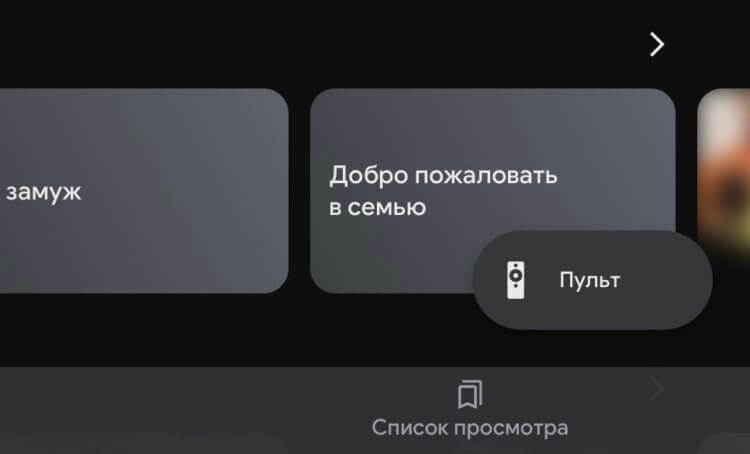
Пульт работает не только на Айфоне, но и на Айпаде
- Дождитесь окончания сканирования доступных устройств;
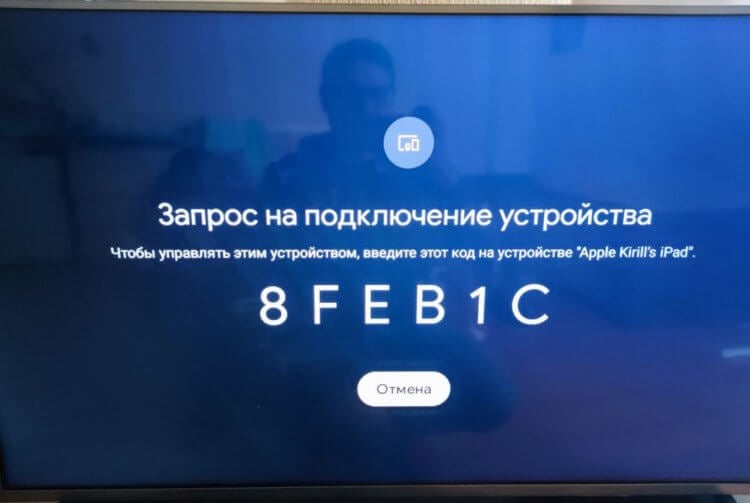
Этот код используется для авторизации Айфона в Андроид ТВ
- Как только телевизор будет найден, следуйте инструкциям по настройке;
- Если все прошло успешно, на экране отобразятся элементы управления Android TV.
iPhone не подключается к телевизору. Что делать?
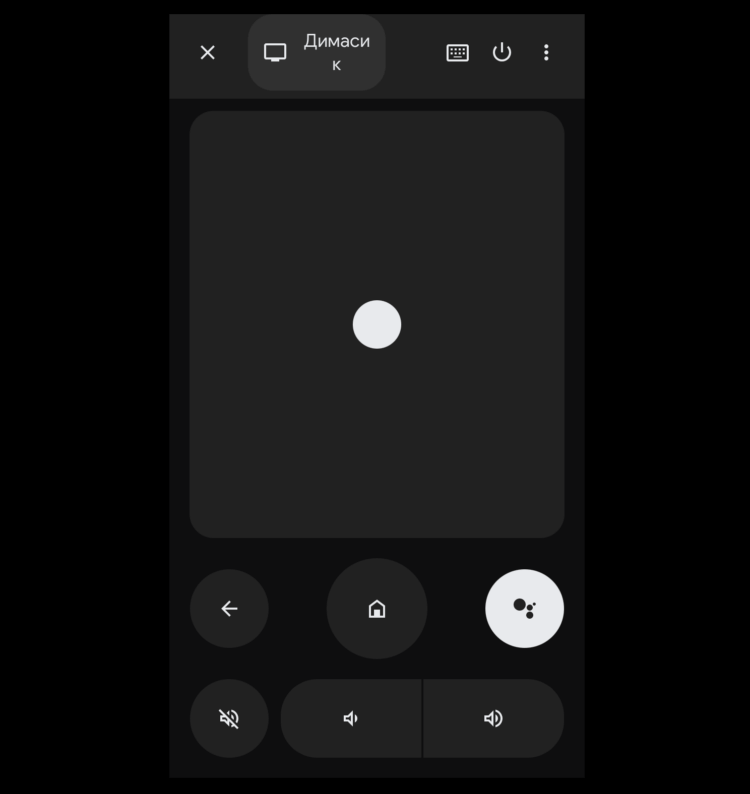
Так выглядит интерфейс пульта управления в Google TV
Если, по какой-то причине не удается установить соединение между iPhone и Android TV, то Google в первую очередь советует убедиться, что устройства подключены к одной Wi-Fi-сети. Если они все-таки находятся в одной сети, а проблема так и не решается, то производитель рекомендует перезагрузить телевизор и начать настройку заново. Существует вероятность, что даже эти действия могут помочь не всем. В такой ситуации можно попробовать использовать приложения сторонних разработчиков, но чаще всего подобные решения вызывают исключительно боль еще на этапе их настройки, не говоря про количество сбоев и разрывов соединения в самый неподходящий момент.
❗️ПОДПИШИСЬ НА НАШ ЧАТИК В ТЕЛЕГРАМЕ И ЗАДАВАЙ ЛЮБЫЕ ВОПРОСЫ НАШИМ АВТОРАМ
При проведении настройки у автора не возникло каких-либо проблем с поиском телевизора, пульт подключился с первого раза и все прошло достаточно гладко. Перед установкой приложения была мысль, что Google сделал откровенную фигню и работать ничего не будет, но то, как прошло соединение очень впечатлило. Единственное, что смутило это размер самого приложения Google TV. Оно занимает в памяти устройства почти 0,5 GB. Это может показаться очень большим объемом с учетом того, что большая часть пользователей будет использовать его исключительно в качестве пульта ДУ для своего Android TV.
Обзоры приложений для iOS и MacСоветы по работе с Apple
Иногда бывают случаи, когда ломается пульт управления телевизором. Чтобы не бежать срочно за заменой и насладиться просмотром любимых фильмов или передач, можно установить программу на айфон, позволяющую переделать его в пульт для телевизора.
Но как подобрать лучшую? В этом рейтинговом списке мы собрали наиболее лучшие и рабочие приложения, которые можно использовать с продукцией Apple. Поехали.
Содержание
- Как превратить iPhone в пульт дистанционного управления
- ТОП приложений пультов для Айфона
- Универсальный пульт — пульт TV
- AnyMote Smart Universal Remote
- SURE Universal Smart TV Remote
- Philips TV Remote
- SamRemote
Как превратить iPhone в пульт дистанционного управления
В большинстве случаев для использования приложения для iPhone, которое позволит сделать из него пульт для телевизора, вам понадобится только установить программу, дать ей необходимые разрешения и установить Wi-Fi.
Совет:
перед скачиванием не забудьте проверить совместимость — программное обеспечение должно поддерживать вашу модель телевизора.
Находиться постоянно рядом с телевизором при этом не обязательно — многие программы от разработчиков могут работать, находясь на значительном расстоянии от TV.
ТОП приложений пультов для Айфона
Рассмотрим несколько популярных приложений, показавших хорошую работоспособность без сбоев. В список попали как универсальные программы, которые подойдут для любого телевизора, так и заточенные на более конкретные бренды.
Универсальный пульт — пульт TV

Как видно из названия, это приложение на айфон представляет собой универсальный пульт для телевизора. Поддерживает модели многих известных брендов — Самсунг LG, Сони, Philips, Панасоник, Hitachi, Telefunken и других производителей, в том числе Smart марки.
Имеет понятный, русифицированный интерфейс и реалистичный дизайн, близкий к кнопкам реального пульта управления Для работы требуется iOS 12.0 или новее. Есть также версия под Android.
Позволяет:
- Изменять громкость на более низкую или высокую;
- Выбирать каналы;
- Управлять видеопотоком, останавливая воспроизведение на паузу и возобновляя вновь;
- Применять дополнительные функции через кнопки питания, меню, параметров;
- Управлять подачей питания, включать/выключать TV.
Для использования нужно подключить смартфон к Wi-Fi сети, которую также использует телевизор. TV устройство определится автоматически, при этом, в зависимости от конкретной модели, могут потребоваться дополнительные разрешения.
Быть поблизости не обязательно — программа работает по беспроводному Wi-Fi. Если вам потребуется помощь по настройке или появятся вопросы, авторы предлагают обратиться к ним на сайт.
Из недостатков стоит отметить рекламу, которая убирается за 380 рублей. Но в целом приложение само по себе бесплатно.
AnyMote Smart Universal Remote
![]()
Приложение на английском языке, позволяющее работать с TV, DVD, BluRay, кондиционерами, медиа плеерами и другими устройствами. Имеет простой дизайн с доминирующим мятным оттенком.
Возможности:
- Smart remotes — можно создавать ремоуты, чтобы иметь шаблоны команд для всех девайсов.
- Макросы — цепочки команд, которые повторяются в заданном порядке.
- Автоматизм — можно установить команду телевизору запускаться, например, в 6 часов вечера, и понижать громкость в пол 21:30.
- Виджеты — появляется в сегодняшних оповещениях, позволяя отдавать команды без непосредственного запуска программы для управления телевизором с айфона.
- Поддерживает Siri и голосовые команды.
- И многое другое, полный список можно посмотреть на сайте разработчика или в Appstore.
Работает по беспроводному Wi-Fi, поддерживает многие модели телевизоров.
Есть возможность купить PRO режим за 650 рублей, открывающий все возможности.
SURE Universal Smart TV Remote

Программа на английском, поддерживающая базовые функции пульта управления, включая IR контроль. Основное отличие от других приложений — возможность стримить при помощи Wi-Fi.
Имеет простой и понятный интерфейс, но возможностей меньше, чем в других приложениях. Полностью бесплатна и не требует каких-либо покупок/подписок.
Работает со всеми smart телевизорами, для работы требует только подключения к Wi-Fi. Есть версия для Android — согласно заявлениям пользователей, там поиск TV устройств ведется в автоматическом режиме, в то время как на iPhone нужно выбирать вручную.
Philips TV Remote

Программное обеспечение, созданное специально для работы с телевизорами бренда Philips. Имеет простой дизайн и реалистичный интерфейс, максимально приближенный к реальному пульту. Имеется русский язык.
Позволяет:
- Изменять громкость;
- Менять каналы;
- Использовать панель навигации;
- Управлять видео
- Включать и выключать телевизор
Имеет дополнительные кнопки контроля: меню, опции, информация, инструменты.
Подключение происходит по Wi-Fi, телевизор определяется автоматически. Для работы требуется iOS версии 11.0 или выше. Имеется реклама, которую можно удалить за 280 рублей.
SamRemote

Виртуальный пульт управления с понятным интерфейсом и большим расстоянием между кнопками. Поддерживает большинство моделей телевизоров от компании Samsung, которые определяет автоматически.
Работает по сети Wi-Fi, для подключения необходимо принять сообщение, которое появится на экране телевизора, который должен быть подключен к той же сети Wi-Fi, что и айфон.
Имеет стандартный набор функций — управление громкостью, видеопотоком, переключение списка каналов, включение и выключение телевизора. Если произошла ошибка связи или она сбросилась, восстановить ее можно в меню “сеть”, подпункт “Настройки All Share”.
Приложение бесплатно, но содержит рекламу, которую можно убрать за 380 или 850 рублей. Для работы требуется версия iOS 11.0 или новее.
Универсальный пульт дистанционного управления для телевизоров Vizio, Roku, Sony, LG, Samsung, Android, Fire, Sharp, Phillips, Sanyo, Tcl, Emerson, Toshiba, Hisense, Insignia, RCA, TCL и многих других.
CodeMatics Inc. рада анонсировать очень мощное и эффективное универсальное приложение для дистанционного управления телевизором для смарт-телевизоров и устройств.
Для использования этого приложения для дистанционного управления подключите мобильное устройство и Smart TV к одной сети Wi-Fi, и вы готовы к работе.
************************************************* ***********
Список поддерживаемых брендов Smart TV
Samsung Smart TV (2014+)
LG Smart TV (веб-ОС)
Sony Bravia Smart TV (ОС Android)
Пожарное телевидение и устройства
AndroidTV и устройства (все Android-телевизоры, включая Sony, TCL, Scepter и т. Д.)
Roku Smart TV (Roku OS)
Телевизоры Vizio SmartCast
и многое другое.
************************************************* ***********
Также поддерживаются телевизоры следующих брендов, на которых установлена ОС Roku.
Hisense Smart Roku TV
Sharp Smart Roku TV
RCA Smart Roku TV
Insignia Smart Roku TV
TCL Smart Roku TV
Roku TV Stick
Roku Express и Roku Express Plus.
Пульт дистанционного управления TV поддерживает все устройства и телевизоры, работающие на Roku OS, что делает его лучшим пультом дистанционного управления для roku tv.
************************************************* *************
Приложение TV Remote поддерживает все устройства и телевизоры, работающие на ОС Android, что делает его лучшим пультом для Android TV.
************************************************* ***********
Remote for TV поддерживает все устройства и телевизоры, работающие на Fire OS, что делает его лучшим пультом для Fire TV.
************************************************* ***********
Пульт дистанционного управления телевизором — лучший универсальный пульт для смарт-телевизора, который поддерживает почти 100 производителей телевизоров.
Если марки вашего телевизора нет в списке или удаленное приложение Universal TV не работает с вашим телевизором, напишите нам по электронной почте с указанием марки вашего телевизора. Мы заставим приложение работать на вас.
Функции Smart TV
>> Контроль мощности.
>> Отключение звука / регулировка громкости.
>> Ввод
>> Главная
>> Приложения, установленные на вашем телевизоре.
>> Списки каналов / Вверх / Вниз.
>> Воспроизведение / стоп / назад / вперед.
>> Навигация вверх / вниз / влево / вправо.
Итак, избавьтесь от надоедливых регулярных проблем с темпераментом, вызванных:
• Потеря пульта,
• Батареи изношены,
• Ударить своего младшего брата за сломанный пульт,
• Кусание и / или кипячение батарей в воде в надежде, что это приведет к их магической подзарядке и т. Д.
Лучшие возможности
Никакой настройки не требуется. Просто подключите мобильное устройство и Smart TV к одной сети Wi-Fi и начните пользоваться им.
Примечание. Для подключения к Fire и Android TV / устройствам убедитесь, что вы включили «Параметры разработчика и отладка ADB» на вашем телевизоре / устройстве.
Связаться с нами очень легко
CodeMatics очень радушная служба поддержки клиентов готова помочь вам во всем, что вам нужно. Наша команда постоянно работает над тем, чтобы максимально использовать телевизионные бренды и функциональные возможности. Приложение для интеллектуального дистанционного управления обновляется соответствующим образом.
Отказ от ответственности: Codematics не является аффилированным лицом Samsung, Roku, Sony, LG, Vizio или любой другой компании, и это приложение не является официальным продуктом любой из них. Приложение разработано Codematics с учетом улучшенного взаимодействия с пользователем.
На чтение 3 мин Просмотров 12.9к. Обновлено 13 декабря, 2020
Содержание
- PhilRemote
- Пульт TV
- AnyMote Smart Universal Remote
- The TV Remote
- SamRemote
Дистанционно взаимодействовать с телевизором без пульта, используя технику от Apple и сторонние инструменты из App Store можно уже давно, но с некоторыми ограничениями – так, к примеру, из-за отсутствия ИК-порт в iPhone, iPad или iPod Touch работать с ТВ придется иными способами – через Wi-Fi или сторонние современные технологии. А потому – к выбору подходящих инструментов для переключения каналов придется подойти ответственно, зачастую – перепробовав сразу несколько вариантов:
PhilRemote
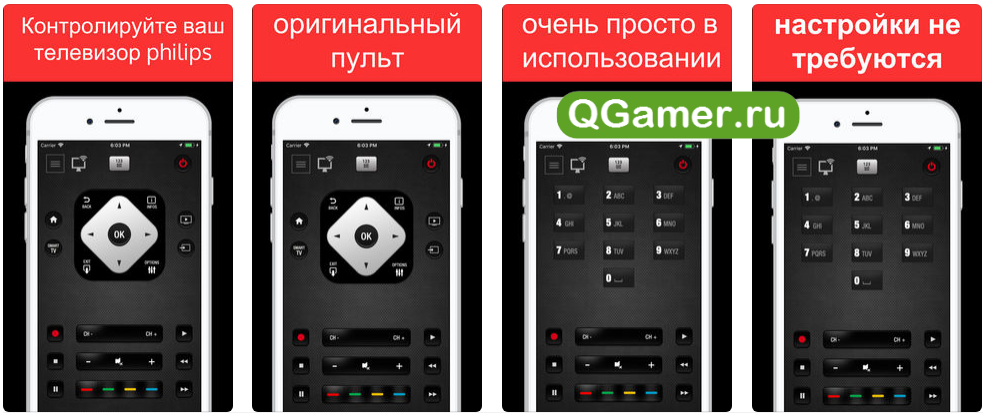
Скачать в AppStore
Оригинальный пульт дистанционного управления, изначально ориентированный на телевизоры от Philips, но с недавних пор «сотрудничающий» и с другими брендами. Из плюсов – качественная организация интерфейса, в котором невозможно запутаться и легко отыскать подходящие кнопки.
Единственное, к чему придется долго привыкать – к рекламе, которая вечно отображается в неподходящий момент. А вот с настройками возиться долго не придется – пульт автоматически подбирает параметры и помогает избавить от настоящей головной боли, связанной с подготовкой рабочего коннекта.
Пульт TV
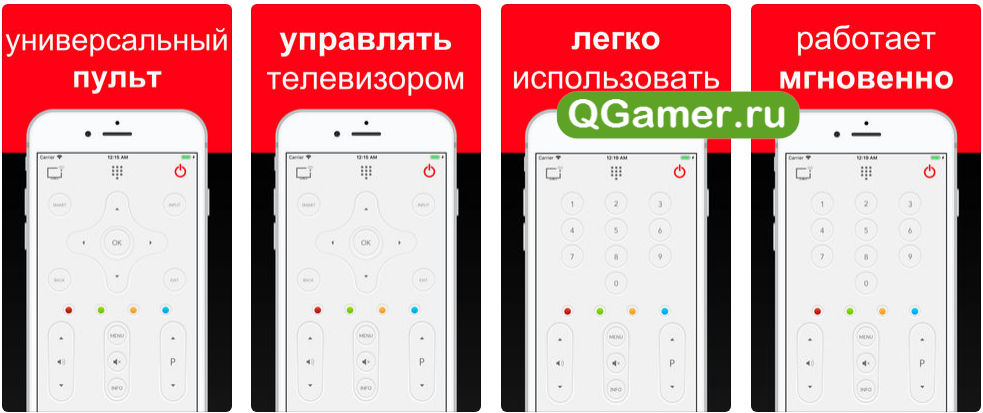
Скачать в AppStore
Инструмент с нейтральным интерфейсом, способный взаимодействовать с колоссальным количеством брендов и моделей телевизоров: Panasonic, Samsung, LG, Sony – даже редко встречающиеся Continental Edison и те на месте и с легкостью принимают сигнал с iPhone, iPad или iPod Touch.
Рекламы много, но подобный недостаток приложения разработчики нивелируют частыми обновлениями, помощью при настройке, и возможностью выбора визуального оформления виртуального пульта. Да, переместить кнопки никто не разрешит, но зато новые цвета точно привнесут желанное разнообразие и помогут добиться идеального стиля!
AnyMote Smart Universal Remote
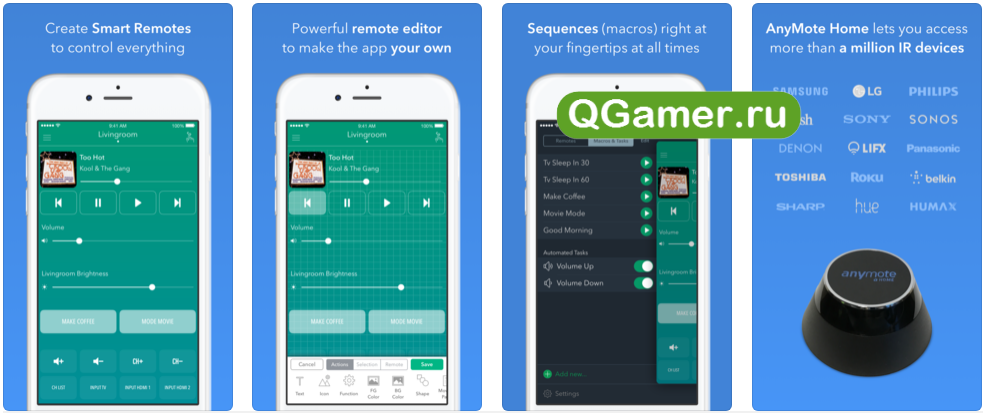
Скачать в AppStore
Новинка от студии Color Tiger, призванная изменить мир дистанционного управления Телевизором. Внутри – тысячи настроек и опций, поддержка ТВ и кондиционеров, плееров и Blu-Ray-проигрывателей, а еще систем видеонаблюдения и даже развлекательных приставок.
И, хотя разработчики в первую очередь сосредоточились на многообразии поддерживаемой техники, о качестве обслуживания тоже никто не забыл. Частые обновления, доведенная до технического совершенства оптимизация и минимальное количество рекламы – вот на какие детали стоит обратить внимание в первую очередь!
The TV Remote
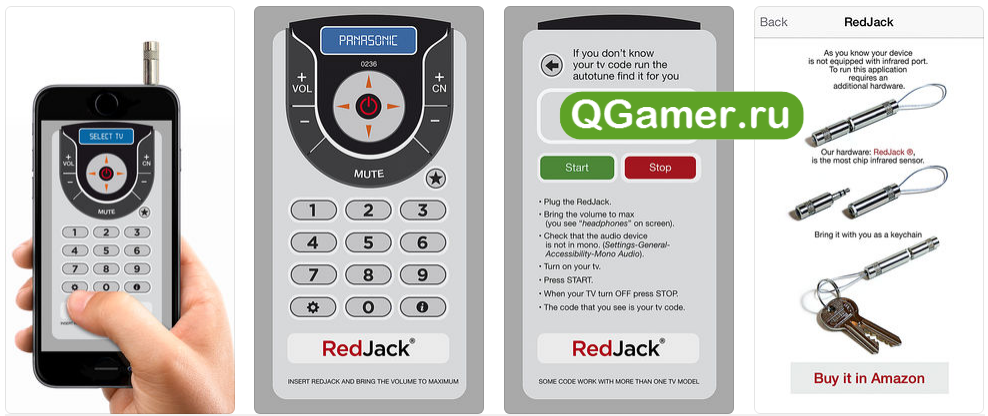
Скачать в AppStore
С точки зрения дизайна, приложение от Mattia Confalonieri далек от совершенства: интерфейс дистанционного пульта напоминает находку из 90-х. Но, если же не обращать внимания на стилистику и оценивать исключительно функционал, то тут уже придраться не к чему. Поиск телевизоров молниеносный, реклама сведена к минимуму, а бренды, пожалуй, поддерживаются все и даже те, которые давно не представлены на рынке.
Настройка в TV Remote происходит в несколько этапов – разработчики предлагают провести тестирование и, в зависимости от проведенной «диагностики» подстроить интерфейс под нужный функционал. Лишних кнопок, ведущих к Smart TV, на тех телевизорах, где используются иные технологии, не появится!
SamRemote

Скачать в AppStore
Новичок жанра, сосредоточенный на взаимодействии исключительно с телевизорами серии Samsung TV. По части интерфейса и работоспособности – полный порядок: устройства находятся быстро, отклик минимальный, а вылетов и ошибок не бывает.
А вот реклама, которая мешает у конкурентов, и тут никуда не исчезла. И иногда прерываться приходится чаще, чем хотелось бы. И главное – проблему нельзя решить даже платно: такая функция просто не предусмотрена.
Доступ к пульту дистанционного управления для телевизора Samsung можно получить через iPhone. Это делается путем загрузки приложения и последующего подключения телефона к телевизору через Bluetooth или Wi-Fi. Приложение может предоставить доступ ко всем функциям телевизора, а также может использоваться в качестве универсального пульта дистанционного управления для других устройств, таких как проигрыватели Blu-ray, кабельные приставки и звуковые системы.
Пульт для телевизора Samsung – очень удобное решение для тех, кто хочет использовать свой телефон как пульт, но не хочет покупать дорогой универсальный пульт. Это также отлично подходит для тех, у кого есть несколько устройств, но нужен только один пульт.
Содержание материала
- Как соединить смартфон и ТВ аппарат
- Видео
- Как настроить пульт на телефоне?
- Популярні програми для управління телевізором Samsung
- Samsung Smart View і Smart Things
- Функції Smart View:
- Можливості Smart Things:
- TV (Samsung) Remote Control
- Remotie
- Подключение мобильного телефона к телевизору
- Информация
Как соединить смартфон и ТВ аппарат

Управлять телевизором с телефона достаточно просто. Для этого потребуется беспроводное соединение. Причем оба устройства подключаются к одной и той же сети. Настройки синхронизации выполняются через прямое включение WiFi Direct. Или роутер. Если у телевизора нет функции WiFI, его можно подключить через кабель. Кстати, иногда такой вариант приемлемее, так как скорость передачи по кабелю может быть выше, особенно если по WiFi слабый сигнал.
Перед тем, как вы сможете продолжить настройки, убедитесь в следующем:
- Телефон и телевизор находятся в одной сети.
- На роутере включен режим UPnP.
- Файервол правильно настроен.
Если все вышеперечисленное соблюдено, проблем с подключением устройства не должно возникнуть.
Кстати, если у телевизора нет WiFi и вы не можете синхронизировать его через сеть, компания Xiaomi предлагает решение с использованием инфракрасного порта своих гаджетов. Причем управлять таким образом можно не только телевизорами, но и другой бытовой техникой. А теперь перейдем непосредственно к рассмотрению программного обеспечения.
Видео
Как настроить пульт на телефоне?
После установки приложения важно провести процесс настройки, особенно в универсальном софте. Здесь есть 2 основных варианта: автоматический и ручкой. Если утилита поддерживает первый способ, то достаточно только запустить процесс поиска, предварительно включив Bluetooth или Wi-Fi на ТВ в зависимости от метода подключения. Софт сам найдет устройство, обнаружит модель и подберет нужный вариант работы. В ручном варианте соединения все немного сложнее.
Инструкция по настройке:
- Включаем беспроводную связь на телевизоре. В основном требуется подключиться к сети Wi-Fi, но некоторые устройства просят активировать Bluetooth. Чтобы управлять телевизором со смартфона через ИК-порт, никаких дополнительных действий на ТВ не требуется.
- Скачиваем и запускаем выбранное приложение.
- Из списка устройств жмем на «Телевизоры», касаемся названия производителя ТВ и выбираем модель.
- Сейчас должен отправиться запрос на подключение к ТВ, подтверждаем его штатным пультом ДУ или кнопками на корпусе.
- Проверяем, сработало ли подключение или нет.

Скорее всего уже сейчас можем управлять телевизором с телефона без каких-то трудностей. На экране будут подобные клавиши, как и на обычном пульте, и работают они аналогичным образом.
Популярні програми для управління телевізором Samsung
Існують фірмові програми Samsung, які можна використовувати як пульт телевізора. Ці додатки сумісні з різними ОС і повністю безкоштовні. Є маса інших програм сторонніх розробників, розглянемо нижче особливості додатків Samsung і деяких інших варіантів.
Samsung Smart View і Smart Things
Це дві окремих та незалежних фірмових програми Samsung, які сумісні з усіма мобільними пристроями. Вони дозволяють виконувати всі ті ж дії, що і пульт дистанційного керування. Для настройки потрібне підключення телевізора та смартфона до однієї мережі WiFi, а також створення облікового запису Samsung. Ці програми повністю безкоштовні й сумісні з усіма моделями сучасних телевізорів.
Функції Smart View:
- Віддалене управління телевізором;
- Відтворення контенту з телефону і ПК;
- Формування WishList і плейлистів;
- Функції пульта дистанційного керування для ТВ.

Можливості Smart Things:
- Віддалене управління технікою, включаючи ТВ;
- Перегляд стану підключених пристроїв;
- Планування роботи приладів;
- Створення WishList, управління переглядом.

Додатки поєднують не тільки можливості управління телевізором, але й дозволяють виконувати інші дії з контентом. Важливою перевагою є те, що дані програми повністю безкоштовні й сумісні з системами Windows, Android і IOS.
TV (Samsung) Remote Control
Популярний безоплатний додаток для Андроїд пульт для телевізора Самсунг. Призначений для управління перегляду, завантаження контенту й надання функції швидкого доступу. Програма сумісна з ТВ пристроями серій C, D, E, F, K і M. Є підтримка IP TV і Allshare Smart TV, а також функції WishList і показ контенту телефону на екрані телевізора.
Особливості:
- Простий інтерфейс і всі кнопки пульта;
- Функції схожі з пультом дистанційного керування;
- Налаштування швидкого доступу;
- Управління з будь-якої відстані.
Програма не є фірмовою розробкою Samsung і згадується в статті як приклад, в Google Play існує маса інших варіантів додатків. Перед завантаженням програми зверніть увагу на сумісність з лінійкою ТВ-пристрою. Використовувати програму пульт, як і будь-який інший застосунок, зовсім не обов’язково й залишається вибором кожного користувача. Додаток-пульт є таким же способом адаптувати TV до повсякденного життя, як і підставки для телевізора Samsung, акустичні системи, змінні рамки чи кронштейни.
Remotie
Додаток для iPhone пульт для телевізора Samsung. Мінімалістичний інтерфейс зручно показує клавіші управління. Передбачена клавіатура і функції тачпада, установка можлива на телефон і на планшет iPad. Програма забезпечує широкий функціонал для комфортного управління телевізором. Переваги:
Переваги:
- Функціональність пульта дистанційного керування для Smart ТV;
- Просторий тачпад;
- Повноцінна клавіатура;
- Швидке підключення до пристрою.
Можна також вибрати опцію WishList, пошук контенту, паузу, регулювати гучність і скористатися іншими можливостями. Введення тексту може бути обмежено в деяких сервісах, залежно від версії прошивки й ресурсу. Програма виконана сторонніми розробниками та призначена для IOS, є однією з найпопулярніших в магазині App Store.
Подключение мобильного телефона к телевизору
Обычно подключение мобильного телефона к телевизору выполняется при помощи Wi-Fi. Телевизор и телефон необходимо подключить к одной и той же сети. Обычно подключение выполняется примерно по следующей схеме:
- Включите передачу данных по Wi-Fi на вашем устройстве.
- Запустите приложение, через которое вы хотите управлять телевизором.
- Выберите модель телевизора в приложении, если оно универсальное, а не предназначено конкретно для вашей модели.
- После установки связи вы можете управлять телевизором с вашего мобильного устройства.
Но несмотря на простоту подключения телефона к телевизору, у вас всё же могут возникнуть вопросы при подключении определённых моделей.
Информация
- Провайдер
- yohan teixeira
- Размер
- 33 МБ
- Категория
- Утилиты
- Совместимость
- iPhone
- Требуется iOS 12.0 или новее.
- iPad
- Требуется iPadOS 12.0 или новее.
- iPod touch
- Требуется iOS 12.0 или новее.
- Mac
- Требуется macOS 11.0 или новее и компьютер Mac с чипом Apple M1 или новее.
- Языки
-
русский, английский, испанский, итальянский, корейский, немецкий, португальский, турецкий, упрощенный китайский, французский, японский
- Возраст
- 4+
- Copyright
- © Teixeira Yohan
- Цена
- Бесплатно
Встроенные покупки Убрать рекламу 849,00 ₽ Убрать рекламу 379,00 ₽
